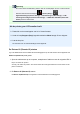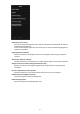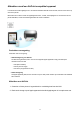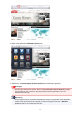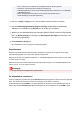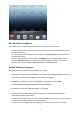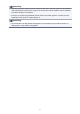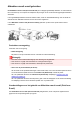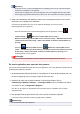Operation Manual
• Printer: selecteer een model dat op uw draadloze LAN kan worden gebruikt.
• Exemplaren: geef het aantal af te drukken exemplaren op.
• Dubbelzijdig afdrukken: als het model dubbelzijdig afdrukken ondersteunt, kunt u Aan (On)
of Uit (Off) selecteren.
• Bereik: het paginabereik kan alleen worden gebruikt bij bepaalde apps en
bestandsindelingen (zoals PDF-bestanden).
5. Klik voor 1 kopie (1 Copy) op + of - om het aantal vereiste kopieën in te stellen.
6.
Klik voor Dubbelzijdig afdrukken (Duplex Printing) op Aan (On) om dubbelzijdig
afdrukken in te schakelen of op Uit (Off) om de functie uit te schakelen.
7.
Wanneer u een bestandsindeling met meerdere pagina's afdrukt, zoals een PDF-bestand,
klikt u op Bereik (Range) en vervolgens op Alle pagina's (All Pages) of selecteert u het
af te drukken paginabereik.
8.
Raak Afdrukken (Print) aan.
Bij het afdrukken worden de opgegeven instellingen gebruikt.
Papierformaat
Bij AirPrint wordt het papierformaat automatisch geselecteerd op basis van de app die op het Apple-
apparaat wordt gebruikt en de regio waarin AirPrint wordt gebruikt.
Wanneer de foto-app van Apple wordt gebruikt, is L het standaardpapierformaat in Japan en 4"x6" of KG
in andere landen en regio's.
Wanneer documenten worden afgedrukt vanuit de app Safari van Apple, is het standaardpapierformaat
Letter in de V.S. en A4 en Japan en Europa.
Belangrijk
• Uw app ondersteunt mogelijk andere papierformaten.
De afdrukstatus controleren
Tijdens het afdrukken wordt het pictogram Afdrukken (Print) weergegeven in de lijst met recent gebruikte
apps. Aan de hand van dit pictogram kunt u de voortgang van de afdruk controleren.
Druk tweemaal op de knop HOME op uw Apple-apparaat om de lijst met recent gebruikte apps weer te
geven. Het pictogram Afdrukken (Print) wordt weergegeven aan de onderkant van het HOME scherm.
35